Einen Zugang zum B2B-Portal für einen Kunden anlegen
In diesem Beispiel lege ich einen Zugang für den freien Mitarbeiter meines Kunden im B2B-Portal (Business-Login) in Salesware an.
TIPP
Vor der Anlage des ersten Business-Logins wird empfohlen, die unter „Suchindizes aufbauen“ beschriebene Einrichtung vorzunehmen. Zusätzlich sollten die unter „Grundeinstellungen vornehmen“ sowie „Inhalte und Darstellung festlegen“ beschriebenen Einstellungen vorgenommen worden sein.
Bevor ich mit der Anlage des Business-Logins anfange, stelle ich sicher, dass bereits die passende Business-Login-Gruppe angelegt ist. Sie finden dazu dieses Praxisbeispiel.
Der freie Mitarbeiter ist im ERP-System nicht als Ansprechpartner angelegt. Daher lege ich einen Zugang zu unserem B2B-Portal manuell an.
Tipp
Die Anlage eines Mitarbeiters als Ansprechpartner im ERP-System wird empfohlen, da dieser Ansprechpartner dann mit dem B2B-Zugang verknüpft werden kann. Es wird dann automatisch im Warenkorb des B2B-Portals als Ansprechpartner übernommen. Somit werden alle Belege, die aus diesem Warenkorb resultieren, diesem Ansprechpartner zugeordnet.
Ein Beispiel für den Zugang für einen Ansprechpartner finden Sie hier.
TIPP
In diesem Praxisbeispiel werden alle Schritte beschrieben. Sie können es sich auch als Video ansehen. Hier können Inhalte jedoch geringfügig vom aktuellen Stand von Salesware abweichen.
Um dem freien Mitarbeiter „Hans Hofer“ meines Kunden ohne Unterbrechung bzw. Zeitverzug anzulegen, kümmere ich mich im Vorfeld darum, dass mir einige Informationen vorliegen.
- Vorname und Nachname des Mitarbeiters
- E-Mail-Adresse des Mitarbeiters
- Im Dashboard der Administration wähle ich nun den Menüpunkt „Business-Logins > Business-Logins“ aus.
- Im Bereich „Angelegte Business-Logins“ wähle ich in der untersten Zeile „+ Hinzufügen“ aus.
- Ich gebe nun in den Grundlagen die vorbereiteten Daten ein:
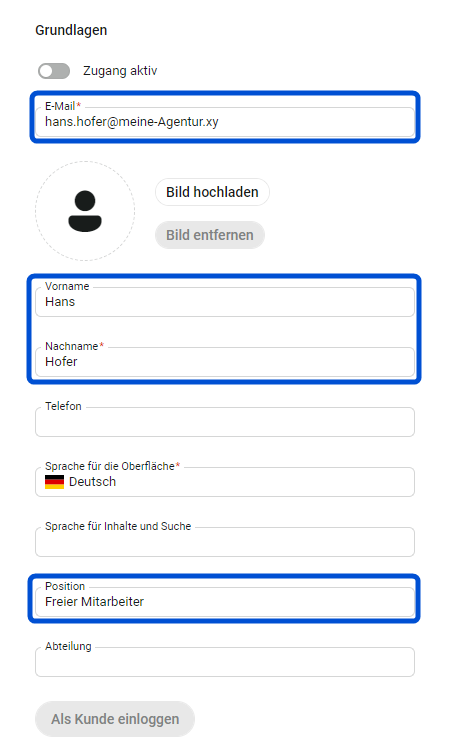
- Nun suche ich im Feld „ERP-Kunde“ im Bereich ERP-Kundenzuordnung nach dem Kunden. Nachdem ich den Kunden ausgewählt habe, ist dieser zugeordnet.
- Ich nehme die Zuordnung zur Business-Login-Gruppe vor und wähle die Gruppe „A-Kunden“ aus.
- Bevor ich den Business-Login anlege, aktiviere ich diesen noch oben in den Grundlagen.
- Ich speichere den neuen Business-Login mit einem Klick auf
 .
.
Praxisbeispiel: Zugang zum B2B-Portal für Kunden anlegen
Hier finden Sie das Praxisbeispiel als Video. Dieses wurde mit der Version 2.2 von Salesware aufgenommen.

0 Kommentare